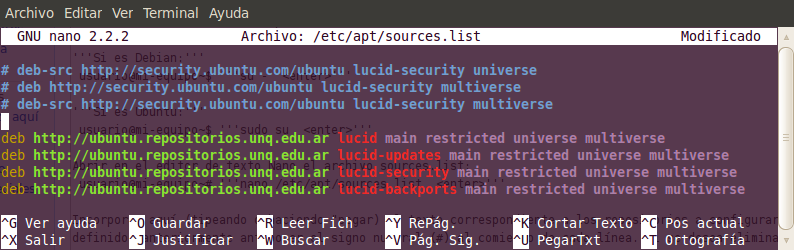Diferencia entre revisiones de «¿Cómo agregar los repositorios?»
(→Identificar la versión del sistema Operativo instalado en su computadora) |
(→Identificar la versión del sistema Operativo instalado en su computadora) |
||
| Línea 2: | Línea 2: | ||
=Identificar la versión del sistema Operativo instalado en su computadora= | =Identificar la versión del sistema Operativo instalado en su computadora= | ||
| − | '''Abrir una terminal:''' | + | * '''Abrir una terminal:''' |
| − | + | ||
En el menú de la interfaz gráfica (gnome) ejecutar: Aplicaciones -> Accesorios -> Terminal | En el menú de la interfaz gráfica (gnome) ejecutar: Aplicaciones -> Accesorios -> Terminal | ||
Luego para visualizar la versión del sistema operativo tipear en la terminal: | Luego para visualizar la versión del sistema operativo tipear en la terminal: | ||
| − | '''Si es Debian:''' | + | ** '''Si es Debian:''' |
usuario@mi-equipo:~$ '''cat /etc/debian/version <enter>''' | usuario@mi-equipo:~$ '''cat /etc/debian/version <enter>''' | ||
| − | '''Si es Ubuntu:''' | + | ** '''Si es Ubuntu:''' |
usuario@mi-equipo:~$ '''lsb_release -a <enter>''' | usuario@mi-equipo:~$ '''lsb_release -a <enter>''' | ||
| − | En ambos casos el sistema nos devolverá un texto que indicará la Versión exacta del Sistema Operativo. | + | * En ambos casos el sistema nos devolverá un texto que indicará la Versión exacta del Sistema Operativo. |
| − | Dejaremos abierta la ventana con la Terminal para realizar la configuración. | + | * Dejaremos abierta la ventana con la Terminal para realizar la configuración. |
=Verificar repositorios disponibles para la Versión de su Sistema Operativo= | =Verificar repositorios disponibles para la Versión de su Sistema Operativo= | ||
Revisión del 17:55 17 sep 2012
Identificar la versión del sistema Operativo instalado en su computadora
- Abrir una terminal:
En el menú de la interfaz gráfica (gnome) ejecutar: Aplicaciones -> Accesorios -> Terminal
Luego para visualizar la versión del sistema operativo tipear en la terminal:
- Si es Debian:
usuario@mi-equipo:~$ cat /etc/debian/version <enter>
- Si es Ubuntu:
usuario@mi-equipo:~$ lsb_release -a <enter>
- En ambos casos el sistema nos devolverá un texto que indicará la Versión exacta del Sistema Operativo.
- Dejaremos abierta la ventana con la Terminal para realizar la configuración.
Verificar repositorios disponibles para la Versión de su Sistema Operativo
En un navegador web (como por ejemplo Firefox, o Iceweasel) abrir la dirección http://respositorios.unq.edu.ar e identificar que se encuentre disponible el repositorio acorde al Sistema Operativo. Si está disponible tomar nota (o iluminar el texto y hacer "copiar") de los repositorios a configurar, por ejemplo para Debian 6 debemos tomar:
deb http://debian.repositorios.unq.edu.ar squeeze main contrib non-free deb-src http://debian.repositorios.unq.edu.ar squeeze main contrib non-free
Incorporar los repositorios en el archivo de configuración sources.list
En la Terminal cambiamos a Superusuario:
Si es Debian:
usuario@mi-equipo~$ su - <enter>
Si es Ubuntu:
usuario@mi-equipo~$ sudo su <enter>
Abrir en el editor de texto Nano el archivo sources.list:
usuario@mi-equipo~# nano /etc/apt/sources.list <enter>
Incorporar aquí (tipeando o haciendo "pegar) el texto correspondiente a los repositorios a configurar. Para deshabilitar los repositorios que pudieran estar definidos anteriormente anteponer el signo numeral (#) al comienzo de cada línea. Si se desea eliminar directamente las líneas en vez de deshabilitarlas, puede hacerse presionando la combinación de teclas <CTRL + K> o simplemente con la tecla Suprimir.
En este ejemplo se muestra la incorporación de 4 repositorios Ubuntu Lucid y la inhabilitación de 3 mediante el caracter numeral:
Una vez finalizada la edición del archivo sources.list se sale de Nano presionado la combinación de teclas <CTRL + X> y luego la tecla S para salvar el búfer modificado, es decir guardar los cambios realizados.
Por último y a modo de comprobación final se ejecuta el siguiente comando para forzar una lectura completa de la lista de paquetes disponibles en los repositorios, y se verifica que no arroje errores de conexión, y luego cerramos la terminal.
usuario@mi-equipo~# apt-get update <enter> usuario@mi-equipo~# exit <enter>